 |
 |
|
||
 |
||||
Εκτύπωση σε δίσκους CD και DVD
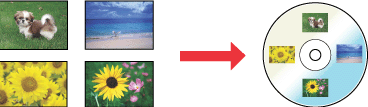
Το λογισμικό EPSON Print CD που περιλαμβάνεται με αυτόν τον εκτυπωτή, σας επιτρέπει να δημιουργήσετε ετικέτες δίσκων CD/DVD. Αφού δημιουργήσετε το αρχείο ετικέτας, μπορείτε να εκτυπώσετε απευθείας σε δίσκους CD/DVD των 12 cm και 8 cm.
Σημείωση σχετικά με την εκτύπωση δίσκων CD/DVD
Αποθηκεύστε την κασέτα δίσκων CD/DVD σε επίπεδο μέρος. Μια παραμορφωμένη ή κατεστραμμένη κασέτα δίσκων CD/DVD ενδέχεται να μην επιτρέψει στον εκτυπωτή να λειτουργεί φυσιολογικά.
Να χρησιμοποιείτε μόνο δίσκους CD/DVD που φέρουν ετικέτα ότι είναι κατάλληλοι για εκτύπωση, για παράδειγμα “Printable on the label surface” (Εκτυπώσιμο στην πλευρά της ετικέτας) ή “Printable with ink jet printers” (Εκτυπώσιμο με εκτυπωτές Ink Jet).
Για περισσότερες λεπτομέρειες σχετικά με το χειρισμό των δίσκων CD/DVD και για οδηγίες σχετικά με την εγγραφή δεδομένων σε ένα δίσκο CD/DVD, ανατρέξτε στην τεκμηρίωση των δίσκων CD/DVD που διαθέτετε.
Κατά την εκτύπωση σε δίσκο CD/DVD, χρησιμοποιείται χαμηλότερο επίπεδο απόχρωσης χρώματος προκειμένου να εξασφαλιστεί η ποιότητα της εκτύπωσης, σε αντίθεση με το ειδικό χαρτί Epson.
Μην εκτυπώνετε τους δίσκους CD/DVD προτού εγγράψετε σε αυτούς τα δεδομένα σας. Σε αντίθετη περίπτωση, δακτυλικά αποτυπώματα, βρωμιά ή χαρακιές επάνω στην επιφάνεια ενδέχεται να προκαλέσουν σφάλματα κατά την εγγραφή των δεδομένων.
Δοκιμάστε να κάνετε μια δοκιμαστική εκτύπωση σε έναν εφεδρικό δίσκο CD/DVD και ελέγξτε την εκτυπωμένη επιφάνεια μετά από αναμονή μιας ολόκληρης ημέρας, ειδικά προτού εκτυπώσετε μεγάλη ποσότητα δίσκων CD/DVD.
Προτού χρησιμοποιήσετε ή αγγίξετε την εκτυπωμένη επιφάνεια των δίσκων CD/DVD, βεβαιωθείτε ότι έχουν στεγνώσει εντελώς και δεν εκτίθενται στο άμεσο ηλιακό φως.
Ανάλογα με τον τύπο δίσκου CD/DVD, μπορεί να εμφανιστεί κηλίδωση, αναλόγως του επιπέδου απόχρωσης χρώματος.
Εάν η εκτυπωμένη επιφάνεια είναι κολλώδης ακόμη και αφού στεγνώσει, το επίπεδο απόχρωσης χρώματος ενδέχεται να είναι πολύ υψηλό. Στην περίπτωση αυτή, χαμηλώστε το επίπεδο απόχρωσης χρώματος στο λογισμικό EPSON Print CD.
Η ύπαρξη υγρασίας στην εκτυπώσιμη επιφάνεια μπορεί να προκαλέσει κηλίδωση.
Εάν συμβεί κατά λάθος εκτύπωση επάνω στην κασέτα δίσκων CD/DVD ή στο εσωτερικό διαφανές τμήμα, σκουπίστε αμέσως το μελάνι.
Η επανεκτύπωση επάνω στον ίδιο δίσκο CD/DVD δεν είναι δυνατό να βελτιώσει την ποιότητα εκτύπωσης.
Μπορείτε να ορίσετε την εκτυπώσιμη περιοχή ενός δίσκου CD/DVD χρησιμοποιώντας το λογισμικό EPSON Print CD. Ορίστε την εκτυπώσιμη περιοχή έτσι ώστε να ταιριάζει στην εκτυπώσιμη περιοχή του δίσκου CD/DVD, στον οποίο εκτυπώνετε. Κατά την πραγματοποίηση των ρυθμίσεων, έχετε υπόψη σας ότι οι λανθασμένες ρυθμίσεις μπορεί να λερώσουν την κασέτα δίσκων CD/DVD ή τους δίσκους CD και DVD.
Η εκτυπώσιμη περιοχή ενός δίσκου CD/DVD απεικονίζεται ως εξής.
|
Δίσκος CD/DVD των 12 cm
|
Δίσκος CD/DVD των 8 cm
|
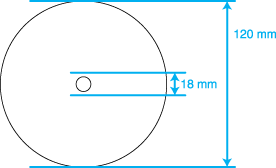 |
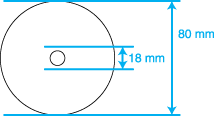 |
 Σημείωση:
Σημείωση:|
Εάν εκτυπώσετε στις ακόλουθες περιοχές του δίσκου, ο δίσκος ή η κασέτα δίσκων CD/DVD μπορεί να λερωθεί με μελάνι.
|
Τοποθέτηση ενός δίσκου CD/DVD
Ανατρέξτε στην επόμενη ενότητα σχετικά με την τοποθέτηση ενός δίσκου CD/DVD.
Πρόσβαση στο EPSON Print CD
Για Windows
Για να αποκτήσετε πρόσβαση στο λογισμικό EPSON Print CD, κάντε διπλό κλικ στο εικονίδιο EPSON Print CD στην επιφάνεια εργασίας.
 Σημείωση:
Σημείωση:|
Εάν το εικονίδιο EPSON Print CD δεν εμφανίζεται στην επιφάνεια εργασίας, κάντε κλικ στο Start (Έναρξη) (για όλα τα λειτουργικά συστήματα Windows εκτός από τα Windows Vista) ή το κουμπί έναρξης (στα Windows Vista), πηγαίνετε στο Programs (Προγράμματα) ή All Programs (Όλα τα προγράμματα), επιλέξτε EPSON Print CD και στη συνέχεια, κάντε κλικ στο EPSON Print CD.
Για να μάθετε πώς να χρησιμοποιείτε το λογισμικό EPSON Print CD, μεταβείτε στο μενού Help (Βοήθεια).
|
Για Mac OS X
Για να αποκτήσετε πρόσβαση στο λογισμικό EPSON Print CD, κάντε διπλό κλικ στο εικονίδιο Macintosh HD (προεπιλεγμένος σκληρός δίσκος), έπειτα πηγαίνετε στο φάκελο Applications (Εφαρμογές), κατόπιν στο φάκελο EPSON Print CD και τέλος, στο εικονίδιο EPSON Print CD.
 Σημείωση:
Σημείωση:|
Για να μάθετε πώς να χρησιμοποιείτε το λογισμικό EPSON Print CD, μεταβείτε στο μενού Help (Βοήθεια).
|
Εκτύπωση σε δίσκο CD/DVD στα Windows
Το λογισμικό EPSON Print CD σας επιτρέπει να εκτυπώσετε εικόνες σε δίσκους CD/DVD. Οι παρακάτω οδηγίες εξηγούν τον τρόπο εκτύπωσης σε δίσκους CD/DVD χρησιμοποιώντας το λογισμικό EPSON Print CD.
 Σημείωση:
Σημείωση:|
Εάν η κασέτα εξάγεται ή δεν τροφοδοτείται σωστά κατά την εκκίνηση μιας εργασίας εκτύπωσης σε δίσκο CD/DVD, βεβαιωθείτε ότι έχετε εισαγάγει σωστά την κασέτα.
 Ανατρέξτε στην ενότητα Τοποθέτηση ενός δίσκου CD/DVD Ανατρέξτε στην ενότητα Τοποθέτηση ενός δίσκου CD/DVD
Εάν η κασέτα εξάγεται κατά την εκκίνηση μιας εργασίας εκτύπωσης σε δίσκο CD/DVD, ο εκτυπωτής δεν είναι έτοιμος. Περιμένετε έως ότου δείτε στην οθόνη ένα μήνυμα για την εισαγωγή της κασέτας. Έπειτα, εισάγετε πάλι την κασέτα και πατήστε το κουμπί χαρτιού
 . .Μπορεί να εκτυπώνεται μόνο ένας δίσκος CD ή DVD τη φορά. Όταν η ρύθμιση Copies (Αντίτυπα) έχει οριστεί σε 2 ή περισσότερα, αφαιρείτε από την κασέτα τον εκτυπωμένο δίσκο CD ή DVD και στη συνέχεια, τοποθετείτε στην κασέτα τον επόμενο δίσκο CD ή DVD. Πατήστε το κουμπί χαρτιού
 για να συνεχίσετε την εκτύπωση. για να συνεχίσετε την εκτύπωση. Ανατρέξτε στην ενότητα Τοποθέτηση ενός δίσκου CD/DVD Ανατρέξτε στην ενότητα Τοποθέτηση ενός δίσκου CD/DVD
Εάν επιλέξετε CD/DVD Premium Surface ως ρύθμιση Media Type (Τύπος μέσου) στο παράθυρο Printer Settings (Ρυθμίσεις εκτυπωτή) και αν χρησιμοποιήσετε δίσκο CD/DVD υψηλής ποιότητας, μπορείτε να δημιουργήσετε υψηλής ποιότητας ετικέτες δίσκων CD/DVD.
Βεβαιωθείτε ότι οι δίσκοι CD και DVD έχουν στεγνώσει εντελώς προτού τους χρησιμοποιήσετε ή ακουμπήσετε την εκτυπωμένη επιφάνειά τους. Για τους δίσκους CD και DVD που εκτυπώνονται με χρήση της επιλογής CD/DVD Premium Surface στη ρύθμιση Media Type (Τύπος μέσου) απαιτείται μεγαλύτερο χρονικό διάστημα στεγνώματος σε σχέση με αυτούς που εκτυπώνονται χρησιμοποιώντας την επιλογή CD/DVD στη ρύθμιση του Media Type (Τύπος μέσου). Οι δίσκοι CD και DVD που εκτυπώνονται με χρήση της ρύθμισης CD/DVD Premium Surface πρέπει να αφήνονται να στεγνώσουν επί 24 ώρες.
Εάν η θέση εκτύπωσης δεν είναι σωστά στοιχισμένη, ρυθμίστε την χρησιμοποιώντας το λογισμικό EPSON Print CD. Για λεπτομέρειες, ανατρέξτε στην επιλογή Help (Βοήθεια) του EPSON Print CD.
Εάν το μελάνι δημιουργεί κηλίδες, προσαρμόστε την απόχρωση του χρώματος. Για λεπτομέρειες, ανατρέξτε στην επιλογή Help (Βοήθεια) του EPSON Print CD.
Αφού ολοκληρώσετε την εκτύπωση σε έναν δίσκο CD/DVD, αφαιρέστε την κασέτα δίσκων CD/DVD και θέστε την μπροστινή κασέτα στη θέση του χαρτιού.
|
Πραγματοποίηση των βασικών ρυθμίσεων
 |
Κάντε κλικ στην επιλογή Print (Εκτύπωση) στο μενού File (Αρχείο). Εμφανίζεται το πλαίσιο διαλόγου Print (Εκτύπωση).
|
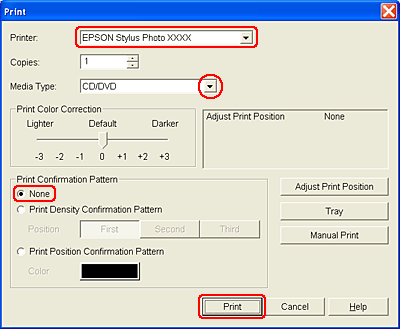
 |
Βεβαιωθείτε ότι ο εκτυπωτής σας έχει επιλεγεί στη ρύθμιση Printer (Εκτυπωτής).
|
 |
Επιλέξτε CD/DVD ή CD/DVD Premium Surface στη ρύθμιση Media Type (Τύπος μέσου).
|
 |
Επιλέξτε None (Κανένας) στη ρύθμιση Print Confirmation Pattern (Μοτίβο επιβεβαίωσης εκτύπωσης) και στη συνέχεια, κάντε κλικ στην επιλογή Print (Εκτύπωση).
|
Πραγματοποίηση των ρυθμίσεων για προχωρημένους
Μπορείτε να πραγματοποιήσετε πιο σύνθετες ρυθμίσεις χρησιμοποιώντας το πρόγραμμα οδήγησης του εκτυπωτή.
 |
Κάντε κλικ στην επιλογή Print (Εκτύπωση) στο μενού File (Αρχείο). Εμφανίζεται το πλαίσιο διαλόγου Print (Εκτύπωση).
|

 |
Κάντε κλικ στο κουμπί Manual Print (Μη αυτόματη εκτύπωση).
|
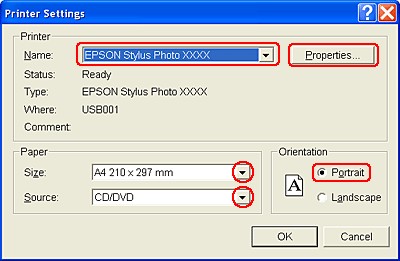
 |
Βεβαιωθείτε ότι ο εκτυπωτής σας έχει επιλεγεί στη ρύθμιση Name (Όνομα).
|
 |
Επιλέξτε A4 για τη ρύθμιση Size (Μέγεθος).
|
 |
Επιλέξτε CD/DVD για τη ρύθμιση Source (Τροφοδοσία).
|
 |
Επιλέξτε Portrait (Κατακόρυφος) για τη ρύθμιση Orientation (Προσανατολισμός).
|
 |
Κάντε κλικ στο Properties (Ιδιότητες) για να αποκτήσετε πρόσβαση στο πρόγραμμα οδήγησης του εκτυπωτή.
|
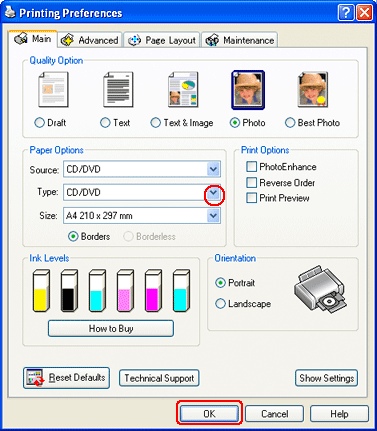
 |
Επιλέξτε CD/DVD ή CD/DVD Premium Surface στη ρύθμιση Type (Τύπος).
|
 |
Προσαρμόστε άλλες ρυθμίσεις ανάλογα με τις ατομικές σας ανάγκες.
|
 |
Κάντε κλικ στο OK για να κλείσετε το πρόγραμμα οδήγησης του εκτυπωτή.
|
 |
Κάντε κλικ στο OK για να εκτυπωθούν τα δεδομένα.
|
Εκτύπωση σε δίσκο CD/DVD για Mac OS X
Το λογισμικό EPSON Print CD σας επιτρέπει να εκτυπώσετε εικόνες σε δίσκους CD/DVD. Οι παρακάτω οδηγίες εξηγούν τον τρόπο εκτύπωσης σε δίσκους CD/DVD χρησιμοποιώντας το λογισμικό EPSON Print CD.
 Σημείωση:
Σημείωση:|
Εάν η κασέτα εξάγεται ή δεν τροφοδοτείται σωστά κατά την εκκίνηση μιας εργασίας εκτύπωσης σε δίσκο CD/DVD, βεβαιωθείτε ότι έχετε εισαγάγει σωστά την κασέτα.
 Ανατρέξτε στην ενότητα Τοποθέτηση ενός δίσκου CD/DVD Ανατρέξτε στην ενότητα Τοποθέτηση ενός δίσκου CD/DVD
Εάν η κασέτα εξάγεται κατά την εκκίνηση μιας εργασίας εκτύπωσης σε δίσκο CD/DVD, ο εκτυπωτής δεν είναι έτοιμος. Περιμένετε έως ότου δείτε στην οθόνη ένα μήνυμα για την εισαγωγή της κασέτας. Έπειτα, εισάγετε πάλι την κασέτα και πατήστε το κουμπί χαρτιού
 . .Μπορεί να εκτυπώνεται μόνο ένας δίσκος CD ή DVD τη φορά. Όταν η ρύθμιση Copies (Αντίτυπα) έχει οριστεί σε 2 ή περισσότερα, αφαιρείτε από την κασέτα τον εκτυπωμένο δίσκο CD ή DVD και στη συνέχεια, τοποθετείτε στην κασέτα τον επόμενο δίσκο CD ή DVD. Πατήστε το κουμπί χαρτιού
 για να συνεχίσετε την εκτύπωση. για να συνεχίσετε την εκτύπωση. Ανατρέξτε στην ενότητα Τοποθέτηση ενός δίσκου CD/DVD Ανατρέξτε στην ενότητα Τοποθέτηση ενός δίσκου CD/DVD
Εάν επιλέξετε CD/DVD Premium Surface ως ρύθμιση Media Type (Τύπος μέσου) στο πλαίσιο διαλόγου Print (Εκτύπωση) και αν χρησιμοποιήσετε δίσκο CD/DVD υψηλής ποιότητας, μπορείτε να δημιουργήσετε υψηλής ποιότητας ετικέτες δίσκων CD/DVD.
Βεβαιωθείτε ότι οι δίσκοι CD και DVD έχουν στεγνώσει εντελώς προτού τους χρησιμοποιήσετε ή ακουμπήσετε την εκτυπωμένη επιφάνειά τους. Για τους δίσκους CD και DVD που εκτυπώνονται με χρήση της επιλογής CD/DVD Premium Surface στη ρύθμιση Media Type (Τύπος μέσου) απαιτείται μεγαλύτερο χρονικό διάστημα στεγνώματος σε σχέση με αυτούς που εκτυπώνονται χρησιμοποιώντας την επιλογή CD/DVD στη ρύθμιση του Media Type (Τύπος μέσου). Οι δίσκοι CD και DVD που εκτυπώνονται με χρήση της ρύθμισης CD/DVD Premium Surface πρέπει να αφήνονται να στεγνώσουν επί 24 ώρες.
Εάν η θέση εκτύπωσης δεν είναι σωστά στοιχισμένη, ρυθμίστε την χρησιμοποιώντας το λογισμικό EPSON Print CD.
Για λεπτομέρειες, ανατρέξτε στην επιλογή Help (Βοήθεια) του EPSON Print CD. Εάν το μελάνι δημιουργεί κηλίδες, προσαρμόστε την απόχρωση του χρώματος. Για λεπτομέρειες, ανατρέξτε στην επιλογή Help (Βοήθεια) του EPSON Print CD.
Αφού ολοκληρώσετε την εκτύπωση σε έναν δίσκο CD/DVD, αφαιρέστε την κασέτα δίσκων CD/DVD και θέστε την μπροστινή κασέτα στη θέση του χαρτιού.
|
Πραγματοποίηση των βασικών ρυθμίσεων
 |
Επιλέξτε Print (Εκτύπωση) από το μενού File (Αρχείο). Εμφανίζεται το πλαίσιο διαλόγου Print (Εκτύπωση).
|
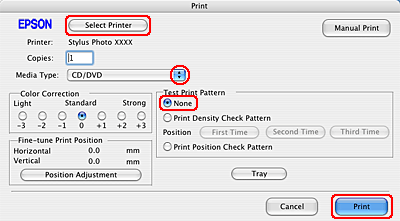
 |
Κάντε κλικ στο κουμπί Select Printer (Επιλογή εκτυπωτή).
|
 |
Επιλέξτε τον εκτυπωτή σας από τη λίστα εκτυπωτών.
|
 |
Επιλέξτε CD/DVD ή CD/DVD Premium Surface στη ρύθμιση Media Type (Τύπος μέσου).
|
 |
Βεβαιωθείτε ότι έχει επιλεγεί None (Κανένας) στη ρύθμιση Test Print Pattern (Μοτίβο δοκιμαστικής εκτύπωσης) και κάντε κλικ στην επιλογή Print (Εκτύπωση).
|
Πραγματοποίηση των ρυθμίσεων για προχωρημένους
Μπορείτε να πραγματοποιήσετε πιο σύνθετες ρυθμίσεις χρησιμοποιώντας το πρόγραμμα οδήγησης του εκτυπωτή.
 |
Κάντε κλικ στην επιλογή Print (Εκτύπωση) στο μενού File (Αρχείο). Εμφανίζεται το πλαίσιο διαλόγου Print (Εκτύπωση).
|
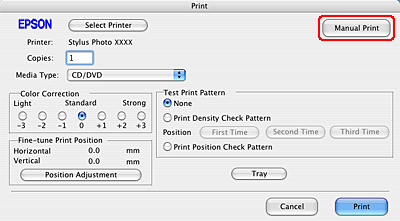
 |
Κάντε κλικ στο κουμπί Select Printer (Επιλογή εκτυπωτή).
|
 |
Επιλέξτε τον εκτυπωτή σας από τη λίστα εκτυπωτών.
|
 |
Κάντε κλικ στο κουμπί Manual Print (Μη αυτόματη εκτύπωση) για να αποκτήσετε πρόσβαση στο πλαίσιο διαλόγου Page Setup (Διαμόρφωση σελίδας).
|
 |
Όταν εμφανιστεί το παρακάτω πλαίσιο διαλόγου, κάντε κλικ στο OK.
|
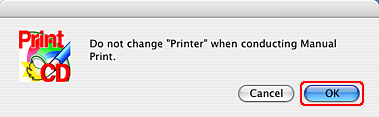
 |
Εμφανίζεται το πλαίσιο διαλόγου Page Setup (Διαμόρφωση σελίδας).
|

 |
Βεβαιωθείτε ότι ο εκτυπωτής σας έχει επιλεγεί στη ρύθμιση Format for (Μορφή για).
|
 |
Επιλέξτε A4 για τη ρύθμιση Paper Size (Μέγεθος χαρτιού).
|
 |
Επιλέξτε Portrait (Κατακόρυφος) για τη ρύθμιση Orientation (Προσανατολισμός).
|
 |
Πατήστε OK για να αποκτήσετε πρόσβαση στο πλαίσιο διαλόγου Print (Εκτύπωση).
|
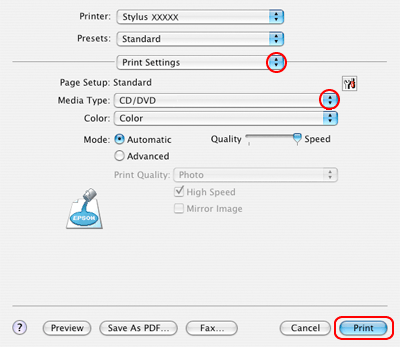
 |
Βεβαιωθείτε ότι ο εκτυπωτής σας έχει επιλεγεί στη ρύθμιση Printer (Εκτυπωτής).
|
 |
Επιλέξτε Print Settings (Ρυθμίσεις εκτύπωσης).
|
 |
Επιλέξτε CD/DVD ή CD/DVD Premium Surface στη ρύθμιση Media Type (Τύπος μέσου).
|
 |
Προσαρμόστε άλλες ρυθμίσεις ανάλογα με τις ατομικές σας ανάγκες και κάντε κλικ στην επιλογή Print (Εκτύπωση).
|
Εκτύπωση σε δίσκο CD/DVD με εμπορικά διαθέσιμο πακέτο λογισμικού
Όταν εκτυπώνετε σε δίσκο CD/DVD με εμπορικά διαθέσιμο πακέτο λογισμικού που υποστηρίζει εκτύπωση δίσκων CD/DVD, πρέπει να πραγματοποιήσετε τις ακόλουθες ρυθμίσεις.
|
Μέγεθος
|
A4
|
|
Προσανατολισμός
|
Portrait (Κατακόρυφος)
|
|
Τροφοδοσία (Windows)
|
CD/DVD
|
|
Τύπος
|
CD/DVD ή CD/DVD Premium Surface
|
|
Τύπος κασέτας*
|
Epson Tray Type 2 (Τύπος κασέτας EPSON 2) **
|
* Πρέπει να καθοριστεί ανάλογα με το λογισμικό.
** Το όνομα ποικίλει ανάλογα με το λογισμικό.
